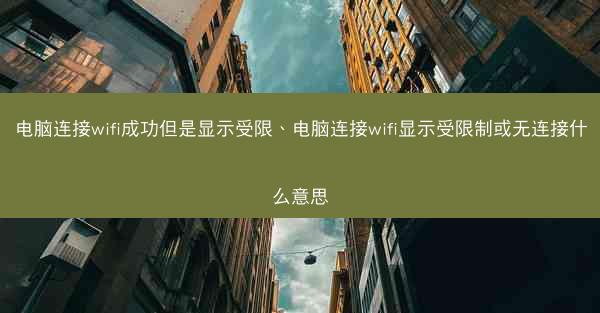
随着无线网络的普及,电脑连接WiFi已成为日常生活中的常态。有时电脑连接WiFi后却显示受限或无连接,这给用户带来了困扰。小编将详细解析电脑连接WiFi成功但显示受限或无连接的原因,并提供相应的解决方法,帮助用户恢复正常网络连接。
一、WiFi连接受限的原因分析
1. 网络设置问题
- IP地址冲突:当电脑的IP地址与网络中其他设备冲突时,会导致连接受限。
- DNS设置错误:错误的DNS服务器设置可能导致无法解析域名,从而无法连接到互联网。
2. 路由器或无线路由器问题
- 路由器故障:路由器硬件故障或软件设置不当可能导致连接问题。
- 信号干扰:无线信号受到其他电子设备的干扰,如微波炉、蓝牙设备等。
3. 操作系统问题
- 系统驱动问题:网络适配器驱动程序损坏或未更新可能导致连接问题。
- 系统设置限制:系统防火墙或网络策略限制可能导致连接受限。
4. 网络运营商问题
- 网络拥堵:网络运营商的网络拥堵可能导致连接速度慢或无法连接。
- 服务限制:部分WiFi网络可能对某些服务或应用有限制。
二、WiFi显示受限的解决方法
1. 检查网络设置
- 重置IP地址:通过命令提示符或网络设置界面重置IP地址。
- 检查DNS设置:确保DNS服务器地址正确,可以尝试使用公共DNS服务器如Google的8.8.8.8和8.8.4.4。
2. 检查路由器或无线路由器
- 重启路由器:关闭路由器电源,等待片刻后重新启动。
- 检查信号干扰:移除可能干扰无线信号的设备。
3. 检查操作系统
- 更新驱动程序:确保网络适配器驱动程序是最新的。
- 调整系统设置:检查防火墙和网络策略设置,确保没有限制WiFi连接。
4. 联系网络运营商
- 检查网络状态:联系网络运营商了解网络是否拥堵或存在服务限制。
- 更换运营商:如果问题持续存在,考虑更换网络运营商。
三、WiFi无连接的排查步骤
1. 检查物理连接
- 确保WiFi开关开启:确认电脑的WiFi开关已开启。
- 检查网络线缆:如果使用有线连接,确保网络线缆连接正常。
2. 检查网络适配器状态
- 启用网络适配器:在设备管理器中检查网络适配器是否已启用。
- 重置网络适配器:通过命令提示符执行netsh winsock reset命令重置网络适配器。
3. 检查网络服务状态
- 启动网络服务:在服务管理器中检查并启动网络相关服务。
- 检查网络共享中心:在控制面板的网络共享中心查看网络状态。
4. 重置网络设置
- 恢复网络设置:通过系统还原功能恢复到之前正常连接的状态。
- 重置网络适配器:通过命令提示符执行netsh int ip reset命令重置网络适配器。
四、预防WiFi连接问题的措施
1. 定期更新操作系统和驱动程序
- 保持操作系统和驱动程序的更新,以修复已知问题和提高稳定性。
2. 合理设置路由器
- 使用强密码保护路由器,避免未经授权的访问。
- 定期检查路由器设置,确保没有不必要的安全漏洞。
3. 优化网络环境
- 避免将路由器放置在信号干扰源附近。
- 使用信号放大器或中继器增强无线信号覆盖。
4. 备份网络设置
- 定期备份网络设置,以便在出现问题时快速恢复。
五、总结归纳
电脑连接WiFi成功但显示受限或无连接的原因多种多样,包括网络设置问题、路由器故障、操作系统问题以及网络运营商问题等。通过分析这些原因,我们可以采取相应的解决方法,如检查网络设置、重启路由器、更新驱动程序等。通过预防措施,我们可以降低WiFi连接问题的发生概率,确保网络连接的稳定性和安全性。在遇到WiFi连接问题时,用户应保持冷静,逐步排查问题,以恢复正常的网络连接。










